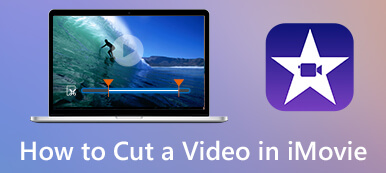Αυτή η ανάρτηση καλύπτει τρεις χρήσιμες μεθόδους που θα σας βοηθήσουν κόψτε ένα αρχείο MP3 σε υπολογιστή με Windows και Mac. Μπορείτε να μάθετε να ελευθερώνετε αρχεία MP3 στο Windows Media Player, να διαχωρίζετε ένα αρχείο ήχου στο διαδίκτυο δωρεάν και να περικόπτετε ένα MP3 χρησιμοποιώντας ένα τρίμερ ήχου τρίτου κατασκευαστή.

- Μέρος 1. Περικοπή αρχείου MP3 στο Windows Media Player
- Μέρος 2. Ο καλύτερος τρόπος για να κόψετε αρχεία MP3 χωρίς απώλεια ποιότητας
- Μέρος 3. Περικοπή ενός αρχείου MP3 online και δωρεάν
- Μέρος 4. Συχνές ερωτήσεις για το πώς να περικόψετε ένα αρχείο MP3
Μέρος 1. Πώς να περικόψετε ένα αρχείο MP3 στο Windows Media Player
Το Windows Media Player συνοδεύεται από το σύστημα Windows και είναι προεγκατεστημένο στον υπολογιστή σας με Windows 10, Windows 11 ή Windows 7/8. Χρησιμοποιείται για την αναπαραγωγή αρχείων βίντεο, ήχου και εικόνας. Όταν ακούτε ένα αρχείο MP3 σε WMP, μπορείτε επίσης να βασιστείτε σε μια προσθήκη ήχου trimmer για να κόψετε τον ήχο με βάση τις ανάγκες σας. Αυτό το μέρος θα σας καθοδηγήσει στην περικοπή ενός αρχείου MP3 στο Windows Media Player.
Βήμα 1 Όταν χρειάζεται να περικόψετε ένα αρχείο MP3 σε WMP, θα πρέπει πρώτα να κάνετε λήψη μιας προσθήκης SolveigMM WMP Trimmer. Μπορείτε να μεταβείτε στον επίσημο ιστότοπο του SolveigMM για να το εγκαταστήσετε δωρεάν.
Βήμα 2 Ανοίξτε το Windows Media Player στον υπολογιστή σας, κάντε κλικ στο επάνω μέρος Εργαλεία μενού, επιλέξτε το Plug-ins επιλογή από το αναπτυσσόμενο μενού και, στη συνέχεια, επιλέξτε Πρόσθετο SolveigMM WMP Trimmer. Μπορείτε να ενεργοποιήσετε το SolveigMM WMP Trimmer Plugin στο WMP.
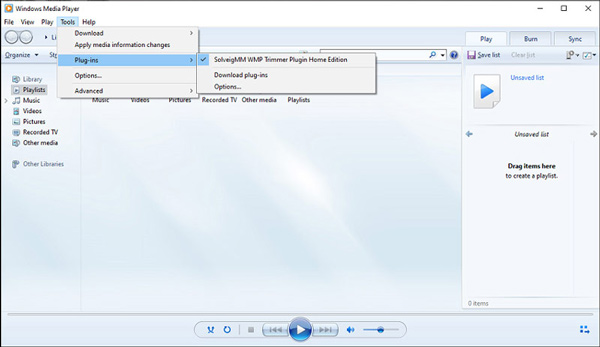
Βήμα 3 Κάντε κλικ στο Αρχεία μενού στην επάνω αριστερή γωνία και, στη συνέχεια, επιλέξτε το Ανοικτό or Άνοιγμα αρχείου πολυμέσων επιλογή εισαγωγής του αρχείου MP3. Μετά από αυτό, μπορείτε να κάνετε κλικ στο Επεξεργασία αρχείου κουμπί στο κάτω μέρος του Windows Media Player για να προχωρήσετε.
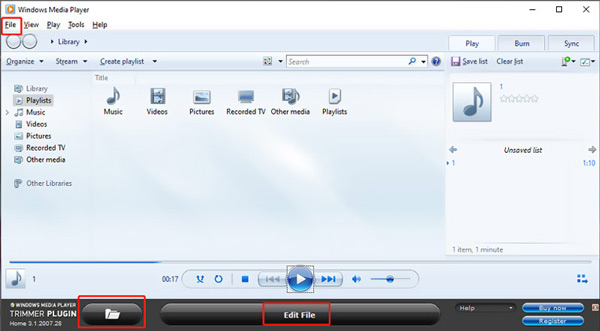
Βήμα 4 Τώρα μπορείτε να σύρετε τις γραμμές περικοπής για να περικόψετε ελεύθερα το αρχείο ήχου με βάση τις ανάγκες σας. Κατά τη διάρκεια αυτού του βήματος, μπορείτε να μετακινήσετε το ρυθμιστικό για να περικόψετε ένα αρχείο MP3 σε WMP και, στη συνέχεια, κάντε κλικ στο Περικοπή κουμπί για να το επιβεβαιώσετε.
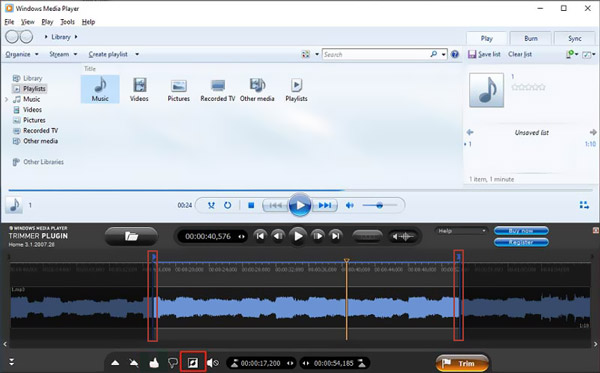
Σημειώστε ότι αυτή η προσθήκη SolveigMM WMP Trimmer δεν είναι εντελώς δωρεάν. Μπορείτε να χρησιμοποιήσετε την έκδοση αξιολόγησης 21 ημερών για να επεξεργαστείτε δωρεάν ένα αρχείο 10 λεπτών. Μετά από αυτό, θα πρέπει να πληρώσετε 34.95 $ για την Home Edition ή 99 $ για την Business Edition.
Μέρος 2. Ο καλύτερος τρόπος για να κόψετε αρχεία MP3 σε υπολογιστή Windows 10/11/8/7 και Mac
Εάν δεν θέλετε να πληρώσετε για την προσθήκη ήχου trimmer ή προτιμάτε έναν ευκολότερο τρόπο περικοπής αρχείων MP3, θα πρέπει να δοκιμάσετε το διάσημο Video Converter Ultimate. Μπορεί να κόψει οποιοδήποτε αρχείο βίντεο και ήχου χωρίς απώλεια ποιότητας.

4,000,000 + Λήψεις
Κόψτε οποιοδήποτε αρχείο ήχου και βίντεο για να αφαιρέσετε ανεπιθύμητα μέρη.
Συνδυάστε δύο ή περισσότερα κλιπ MP3 σε ένα νέο αρχείο ήχου.
Προσφέρετε περικοπή, περικοπή, περιστροφή, 3D, βελτίωση, εφέ και άλλες δυνατότητες επεξεργασίας.
Μεταφέρετε εργαλειοθήκη βίντεο κοπής, συγχώνευσης βίντεο, ενισχυτή βίντεο και πολλά άλλα.
Βήμα 1 Δωρεάν λήψη και εκκίνηση του Video Converter Ultimate στον υπολογιστή σας. Μπορεί να λειτουργήσει καλά τόσο σε υπολογιστές με Windows 11/10/8/7 όσο και σε υπολογιστές macOS. Κάντε κλικ Προσθήκη αρχείων or + για να εισαγάγετε το αρχείο MP3 σας. Επιτρέπεται επίσης η περικοπή αρχείων ήχου σε M4A, AAC, ALAC, FLAC και πολλές άλλες μορφές.

Βήμα 2 Όταν φορτωθεί το αρχείο MP3, μπορείτε να δείτε τις βασικές πληροφορίες του, όπως το όνομα του αρχείου, το μέγεθος, τη διάρκεια, τη μορφή, το εξώφυλλο και άλλα που αναφέρονται εκεί. Κάντε κλικ στο Τομή κουμπί κάτω από το αρχείο MP3 που προσθέσατε για να ανοίξετε το κύριο παράθυρο κοπής ήχου.

Βήμα 3 Το αρχείο ήχου σας θα αναπαραχθεί αυτόματα στο ενσωματωμένο πρόγραμμα αναπαραγωγής πολυμέσων. Μπορείτε να σύρετε το αριστερό και το δεξί τιμόνι περικοπής στη γραμμή προόδου για να κόψετε ελεύθερα το αρχείο μουσικής σας. Επίσης, επιτρέπεται να ρυθμίσετε απευθείας το Ώρα έναρξης και Ώρα λήξης για να κόψετε ένα αρχείο MP3. Επιπλέον, αυτό το τρίμερ ήχου προσφέρει το Γρήγορη διάσπαση και Προσθήκη τμήματος λειτουργίες για να συντομεύσετε γρήγορα τον ήχο. Μπορείτε επίσης να εφαρμόσετε τα εφέ fade-in και fade-out ήχου ανάλογα με τις ανάγκες σας. Κάντε κλικ στο Αποθήκευση κουμπί για να επιβεβαιώσετε τις λειτουργίες σας.

Βήμα 4 Τώρα θα μεταφερθείτε πίσω στο παράθυρο του σπιτιού. Εδώ μπορείτε να επιλέξετε μια κατάλληλη μορφή ήχου εξόδου από την αναπτυσσόμενη λίστα του Μετατροπή όλων σε. Στη συνέχεια, κάντε κλικ στο Μετατροπή όλων κουμπί για να αποθηκεύσετε αυτό το περικομμένο αρχείο MP3. Προτού το εξάγετε, μπορείτε να προσαρμόσετε διάφορες ρυθμίσεις ήχου, όπως κωδικοποιητή ήχου, κανάλι, ρυθμό δειγματοληψίας και ρυθμό μετάδοσης bit.

Μέρος 3. Πώς να περικόψετε ένα αρχείο MP3 online και δωρεάν
Όταν θέλετε να περικόψετε γρήγορα αρχεία MP3, μπορείτε επίσης να βασιστείτε σε μερικούς δωρεάν διαδικτυακούς κόπτες ήχου. Μπορεί να παρατηρήσετε ότι υπάρχουν πολλά εργαλεία περικοπής ήχου που μπορούν να σας βοηθήσουν να χωρίσετε ένα αρχείο MP3 απευθείας στο πρόγραμμα περιήγησής σας. Εδώ παίρνουμε το λαϊκό Media.io ως παράδειγμα για να σας δείξω πώς να κόψετε τραγούδια MP3 στο διαδίκτυο δωρεάν.
Βήμα 1 Ανοίξτε ένα πρόγραμμα περιήγησης ιστού και μεταβείτε στον ιστότοπο Media.io. Όταν φτάσετε στον ιστότοπο, κάντε κλικ στο Εργαλεία και στη συνέχεια επιλέξτε το Κοπή ήχου εργαλείο.
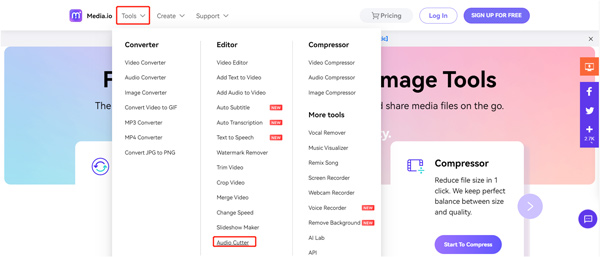
Βήμα 2 Όταν μπείτε σε αυτό Διαδικτυακός κόφτης ήχου σελίδα, μπορείτε να κάνετε κλικ στο Μεταφόρτωση αρχείων τώρα κουμπί για να ανεβάσετε το αρχείο MP3 σας. Εκτός από MP3, υποστηρίζει επίσης AAC, M4A, OGG και άλλες μορφές ήχου.
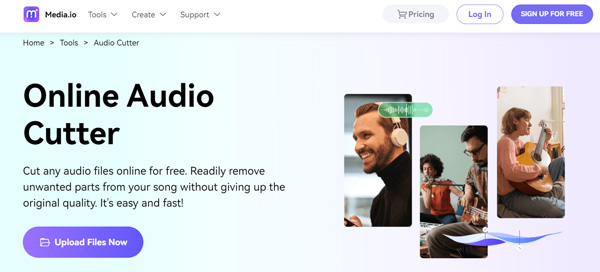
Βήμα 3 Μετά τη μεταφόρτωση, μπορείτε να περικόψετε το τραγούδι σας μετακινώντας τις γραμμές περικοπής ή εισάγοντας τους χρόνους έναρξης και λήξης. Κατά τη διάρκεια αυτού του βήματος, μπορείτε επίσης να επιλέξετε τη λειτουργία Διατήρηση ή Κατάργηση και να προσθέσετε Fade In και Fade Out. Μετά από αυτό, μπορείτε απλά να κάνετε κλικ στο Λήψη κουμπί για να το αποθηκεύσετε στη συσκευή σας.
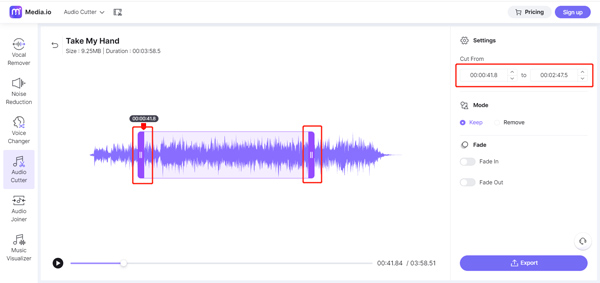 Που σχετίζονται με:
Που σχετίζονται με:Μέρος 4. Συχνές ερωτήσεις για το πώς να περικόψετε ένα αρχείο MP3
Ερώτηση 1. Μπορώ να κόψω ένα αρχείο MP3 στο Audacity;
Ναί. Το Audacity είναι ένα πρόγραμμα επεξεργασίας ήχου ανοιχτού κώδικα που μπορεί να σας βοηθήσει να επεξεργαστείτε και να περικόψετε ένα αρχείο MP3. Μπορείτε να κάνετε κλικ στο μενού Αρχείο στο Audacity, να επιλέξετε Εισαγωγή και, στη συνέχεια, να επιλέξετε Ήχος για να φορτώσετε το τραγούδι MP3. Τώρα μπορείτε να χρησιμοποιήσετε το εργαλείο επιλογής στη γραμμή εργαλείων για να επιλέξετε το τμήμα που θέλετε να αφαιρέσετε. Κάντε κλικ στο επάνω μενού Επεξεργασία, επιλέξτε την επιλογή Κατάργηση ειδικού και, στη συνέχεια, επιλέξτε τη λειτουργία Περικοπή ήχου για να ξεκινήσετε την κοπή του αρχείου MP3.
Ερώτηση 2. Πώς κόβετε αρχεία MP3 σε Mac;
Ως χρήστης Mac, μπορείτε να χρησιμοποιήσετε το iMovie για να κόψετε ελεύθερα αρχεία MP3. Απλώς ανοίξτε την εφαρμογή iMovie στο Mac σας, φορτώστε το αρχείο ήχου σας σε αυτό, σύρετέ το στη γραμμή χρόνου και, στη συνέχεια, χρησιμοποιήστε το ts Clip Trimmer για να περικόψετε το αρχείο MP3.
Ερώτηση 3. Πώς κόβετε ένα αρχείο MP3 στο Android;
Ως χρήστης Android, όταν θέλετε να συντομεύσετε ένα τραγούδι MP3, πρέπει να βρείτε ορισμένες εφαρμογές κοπής ήχου τρίτων από το Google Play Store. Μπορείτε να ανοίξετε το Google Play Store και να αναζητήσετε τον κόφτη MP3 για να τα εντοπίσετε εύκολα.
Συμπέρασμα
Αφού διαβάσετε αυτήν την ανάρτηση, μπορείτε να μάθετε τρεις διαφορετικούς τρόπους περικοπή MP3 αρχεία. Εάν έχετε καλύτερο τρόπο για να κόψετε εύκολα ένα αρχείο ήχου, μοιραστείτε το στο σχόλιο με άλλους αναγνώστες.